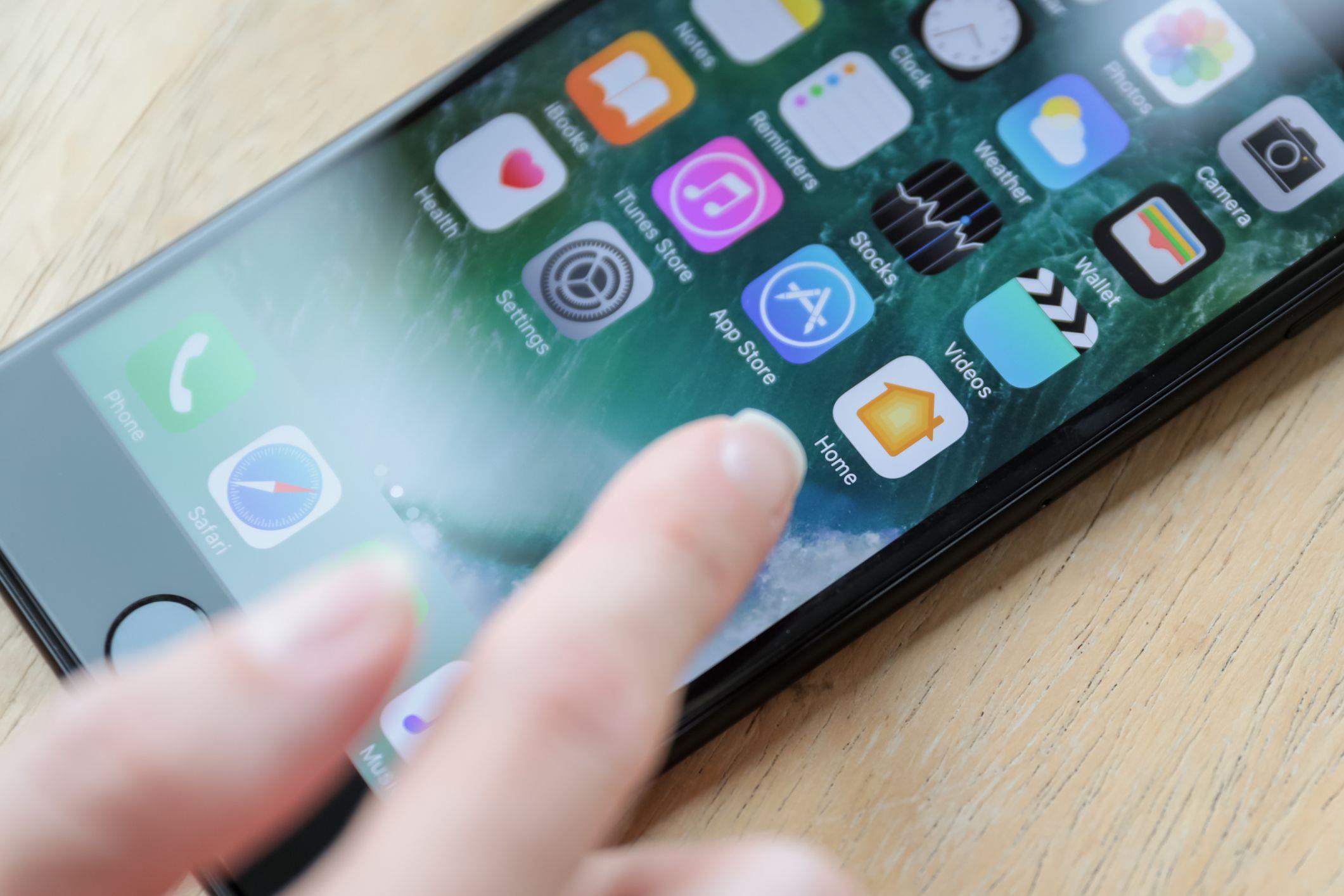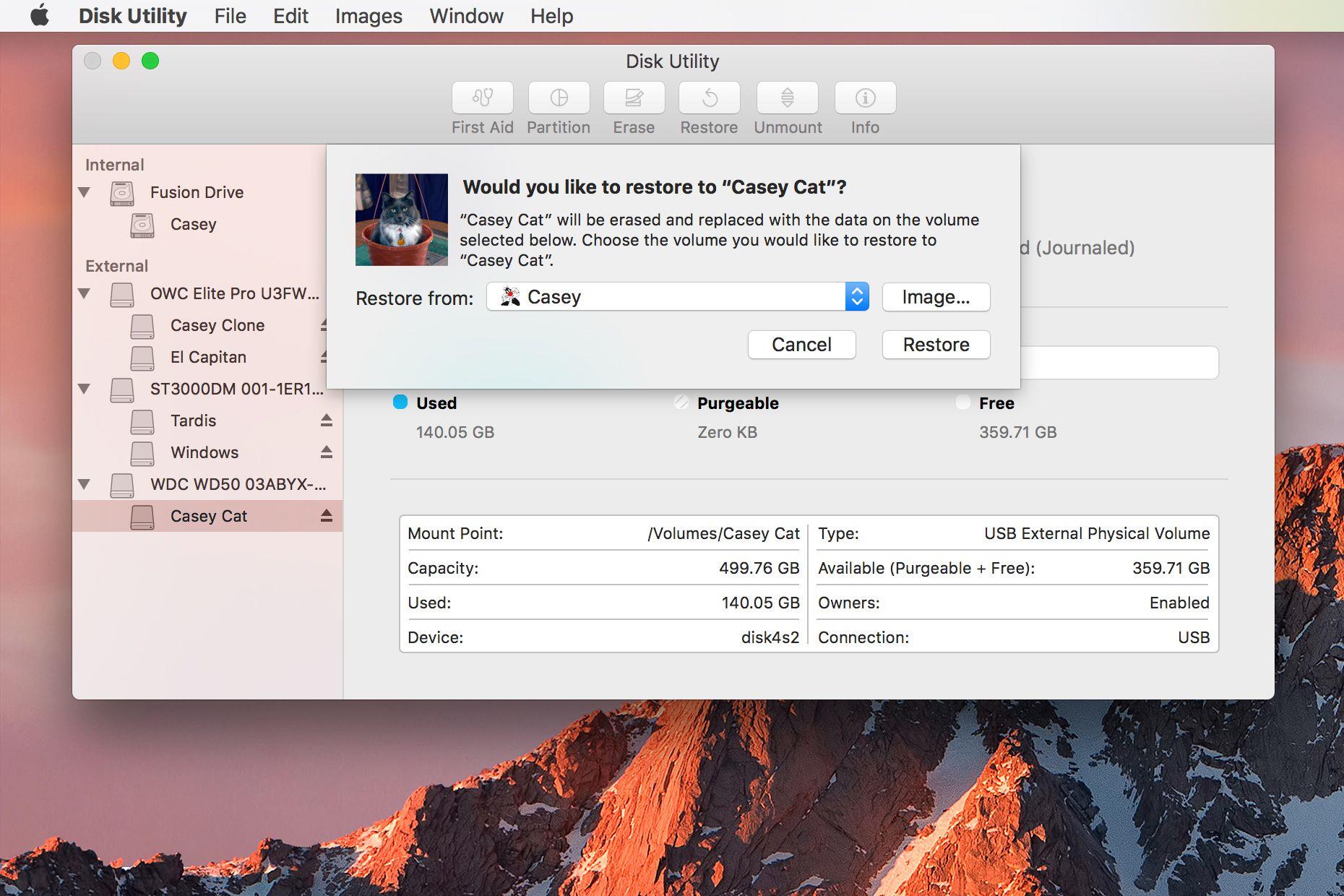Mając ponad milion aplikacji dostępnych w App Store i codziennie wydając kolejne tony, wszyscy wypróbowują nowe aplikacje na iPhone’a przez cały czas.
Kiedy przychodzi czas na usunięcie aplikacji z iPhone’a lub iPoda touch, jest to całkiem łatwe.
Ponieważ działają one w tym samym systemie operacyjnym, praktycznie wszystkie samouczki iPhone’a dotyczą również iPoda touch, istnieją trzy techniki, których można użyć do usunięcia aplikacji, które nie są natywne dla Apple.
Usuń z ekranu głównego iPhone’a
To najszybszy i najprostszy sposób na usunięcie aplikacji z telefonu.
- Znajdź aplikację, którą chcesz odinstalować na ekranie głównym swojego iPhone’a.
- Kliknij i przytrzymaj ikonę aplikacji, aż wszystkie aplikacje zaczną się poruszać (to jest ten sam proces, co w przypadku ponownego ustawiania aplikacji, jeśli masz telefon z ekranem dotykowym 3D, nie naciskaj zbyt mocno lub możesz aktywować menu
- Gdy aplikacje zaczną się poruszać, zauważysz X w lewym górnym rogu ikony.
- Pojawi się okno z zapytaniem, czy naprawdę chcesz usunąć aplikację.
- Jeśli aplikacja jest kompatybilna z Game Center lub przechowuje niektóre jej dane w usłudze iCloud, pojawi się pytanie, czy chcesz usunąć swoje dane z Game Center / iCloud, czy ją opuścić.
Dzięki temu aplikacja została usunięta.
Usuń za pomocą iTunes
Podobnie jak możesz używać iTunes do dodawania aplikacji i innych treści do iPhone’a, iTunes może być używany do usuwania aplikacji.
Oto jak:
- Rozpocznij od zsynchronizowania iPhone’a z iTunes (zarówno synchronizacja przez Wi-Fi lub USB działa dobrze).
- Kliknij ikonę iPhone’a w lewym górnym rogu iTunes.
- Kliknij kartę Aplikacje.
- W kolumnie po lewej stronie zobaczysz listę wszystkich aplikacji zainstalowanych na Twoim iPhonie.
- Kliknij przycisk Usuń obok aplikacji.
- Po zaznaczeniu wszystkich aplikacji, które chcesz usunąć, kliknij przycisk Zastosuj w prawym dolnym rogu.
- Twój iPhone zsynchronizuje się ponownie przy użyciu nowych ustawień, usuwając te aplikacje z telefonu (chociaż aplikacja jest nadal przechowywana w bibliotece iTunes).
Usuń z ustawień iPhone’a
Dwie pierwsze techniki opisane w tym artykule to te, które większość ludzi używa do odinstalowywania aplikacji z iPhone’a, ale jest trzecia opcja.
- Rozpocznij, dotykając aplikacji Ustawienia.
- Wybierz Ogólne.
- Wybierz Wykorzystanie.
- Wybierz Zarządzaj pamięcią masową.
- Stuknij dowolną aplikację innej firmy na liście (nie będzie działać z aplikacjami na iPhone’a, ponieważ nie możesz ich usunąć).
- Na stronie szczegółów aplikacji kliknij Usuń aplikację.
- W menu wyświetlanym u dołu ekranu kliknij Anuluj, aby zachować aplikację lub Usuń aplikację, aby dokończyć odinstalowywanie.
Podobnie jak w przypadku innych technik, aplikacja jest teraz usuwana, chyba że zdecydujesz się ją ponownie zainstalować.